هل تريد التحويل من iPhone إلى Android؟ هل اشتريت هاتف Android جديدًا وتخطط الآن لتبديل نظامك الأساسي من iOS إلى Android؟ أو تريد فقط نقل الرسائل من الايفون للاندرويد؟ فيما يلي الطرُق الأربعة لنقل الرسائل النصية من iPhone إلى Android.
الجزء 1: نقل الهاتف بنقرة واحدة إلى Windows/Mac
MobileTrans-Phone Transfer هي أداة لغرض نقل سجلات المكالمات وجهات الاتصال والرسائل النصية والتقويم والصور والموسيقى والفيديو والتطبيقات بين هواتف Android و iPhone و Windows بنقرة واحدة.
MobileTrans-Phone Transfer
نقل الرسائل النصية من iPhone إلى Android بنقرة واحدة!
- • يمكنك بسهولة نقل الرسائل النصية والصور ومقاطع الفيديو والتقويم وجهات الاتصال والرسائل والموسيقى من iPhone إلى Android.
- • يمكّن النقل من HTC و Samsung و Motorola والمزيد إلى iPhone 13/12/11 / XS (Max) / XR / X / 8 / 7S / 7 / 6S / 6.
- • يعمل بشكل مثالي مع Apple و Samsung و HTC و LG و Sony و Google و HUAWEI و Motorola و ZTE والمزيد من الهواتف الذكية والأجهزة اللوحية.
- • متوافق تمامًا مع أحدث إصدار iOS 15 و Android 12.

 4.5/5 ممتاز
4.5/5 ممتازخطوات نقل الرسائل النصية من iPhone إلى Android باستخدام MobileTrans-Phone Transfer
- بدايةً، قم بتشغيل أداة نقل البيانات MobileTrans على جهاز الكمبيوتر. بالنقر فوق خيار "نقل الهاتف"، يمكنك الانتقال إلى نافذة النقل من iPhone إلى Android.

- بعد ذلك، حاول توصيل هاتف iPhone و Android بجهاز الكمبيوتر. بعد ذلك، سيكتشف البرنامج محتويات هاتفك ويفحصها. بعد دقيقة أو دقيقتين، سيتم عرض جميع المحتويات في الواجهة.

- هنا يمكنك اختيار الرسائل النصية بشكل انتقائي والنقر على "ابدأ" لبدء عملية نقل الرسائل النصية من iPhone إلى Android.

فيديو تعليمي حول MobileTrans-Phone Transfer:
الجزء 2: استخراج الرسائل النصية من iPhone باستخدام iTunes
الخطوة الأولى هي التأكد من أن جهاز iPhone الخاص بك لديه النسخة الاحتياطية على جهاز الكمبيوتر الخاص بك. في حالة نسخ iPhone XS (Max) / iPhone XR احتياطيًا إلى iCloud، قم بتغيير الخيار إلى "هذا الكمبيوتر" وانقر على خيار "النسخ الاحتياطي الآن" المتاح. بمجرد تخزين النسخة الاحتياطية على جهاز الكمبيوتر الخاص بك؛ تحتاج إلى البحث عن الملف المسمى 3d0d7e5fb2ce288813306e4d4636395e047a3d28. يجب أن يكون الملف موجودًا في المسارات التالية، بناءً على إصدار نظام التشغيل الذي تستخدمه.
يجب أن يكون الملف على القرص الصلب، ثم انقر على المستندات والإعدادات ثم انتقل إلى اسم مستخدم الكمبيوتر. ثم سيُطلب منك النقر فوق بيانات التطبيق، ثم النقر فوق كمبيوتر Apple. يجب عليك الذهاب لـ MobileSync ثم النسخ الاحتياطي.
مرة أُخرى، يجب أن يكون الملف موجودًا على محرك الأقراص الثابتة لنظام التشغيل، حيث يُطلب منك الانتقال إلى المستخدمين واختيار اسم المستخدم الخاص بك والانتقال إلى ملف AppData. ثم أنت مطالب بالذهاب إلى قسم التجوال والنقر على كمبيوتر Apple. قم بالنقر فوق MobileSyncand ثم انقر فوق النسخ الاحتياطي.
بالنسبة لنظام التشغيل Mac OS X، يجب أن يكون الملف موجودًا في ملف المستخدم. هنا، أنت مطالب بالذهاب إلى قسم المكتبة ثم النقر فوق دعم التطبيق، ثم الانتقال إلى MobileSync والنقر فوق النسخ الاحتياطي.
الجزء 3: نقل الرسائل النصية من iPhone إلى Android باستخدام iSMS2droid
الخطوة 1: قم بعمل نسخة احتياطية من iPhone الخاص بك إلى نسخة iTunes الاحتياطية
- انقر فوق جهاز iPhone في الزاوية العلوية اليمنى من قسم iTunes.
- انقر فوق خيار "هذا الكمبيوتر" المتاح ضمن إعدادات "موقع النسخ الاحتياطي".
- ثم انقر فوق قسم النسخ الاحتياطي للحصول على نسخة احتياطية كاملة لجهازك على جهاز الكمبيوتر.
- الآن حدد موقع ملف النسخ الاحتياطي على الكمبيوتر.
- بالنسبة لنظام التشغيل Windows، يتم تخزين الملف بشكل عام ضمن / المستخدمين / (اسم المستخدم) / بيانات التطبيق / التجوال / كمبيوتر Apple / مزامنة الهاتف / النسخ الاحتياطي.
في حالة استخدامك لجهاز Mac، سيتم تخزين الملف تحت / (المستخدم) / المكتبة / دعم التطبيقات / مزامنة الهاتف / النسخ الاحتياطي. ستحتاج إلى النقر فوق الخيار ثم قائمة Go، في حالة عدم رؤية مجلد المكتبة الخاص بك في مجلد المستخدم الخاص بك.
كل ما تحتاجه هو فتح مجلدك بأحدث تاريخ زمني.
ابحث عن ملف الرسائل النصية. يجب على المرء أن يتذكر أن شركة Apple لا تسمح بالعملية الكاملة بسهولة كبيرة وبالتالي يتعين عليك العمل عليها ببعض التفاني.
الآن، انسخ الملف إلى شاشة سطح مكتب الكمبيوتر وانقل هذا الملف إما إلى الذاكرة الداخلية لهاتف Android أو بطاقة SD، إذا كان جهازك يحتوي على فتحة بطاقة SD. يساعد حفظ الملف على سطح المكتب في توفير الوقت عند محاولة العثور عليه لاحقًا.
قم بتوصيل جهاز Android بجهاز الكمبيوتر الخاص بك، وافتحه إما باستخدام Finder (OSX) أو Windows Explorer.
ضع ملف الرسائل النصية على هاتف Android الخاص بك. يمكنك نقل الملف، الذي قمت بوضعه على سطح المكتب الخاص بك مسبقًا، إلى أي موقع على شكل مجلد رئيسي على الذاكرة الداخلية لجهازك أو في المجلد الرئيسي على بطاقة SD الخاصة بك إذا كان هاتفك قد حصل عليه!
قم بفصل جهاز Android الخاص بك من الكمبيوتر.
أنت الآن بحاجة إلى الحصول على المساعدة من أي تطبيق لتحويل الملفات إلى تنسيق يدعمه Android.
الخطوة 2: استخدم تطبيق iSMS2droid لترحيل رسائل SMS الخاصة بك من iphone إلى android
- قم بتنزيل iSMS2droid من متجر Google Play. كما نعلم جميعًا أن Android لا يمكنه قراءة الملف الذي تم إنشاؤه بواسطة جهاز iPhone الخاص بك أصلاً، لذلك فأنت بحاجة إلى تطبيق من Google Play لتحويل الملف إلى تنسيق Android سهل الاستخدام. من هاتف Android، يمكنك الانتقال إلى متجر التطبيقات وتنزيل تطبيق iSMS2droid وتثبيته من هناك.
- قم بتشغيل iSMS2droid وانقر فوق "تحديد قاعدة بيانات iPhone SMS".
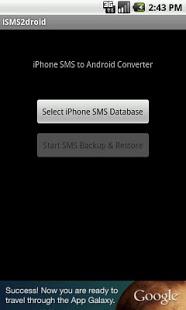
- فقط ابحث عن ملف الرسائل النصية على الجهاز المعني، ثم اضغط عليه.
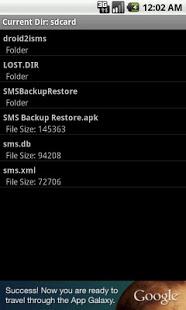
- انقر على "كل الرسائل النصية" في النافذة التالية التي ستفتح. ستحول هذه النافذة النصوص الكاملة إلى تنسيق متوافق مع Android، وهو بشكل عام ملف apk. يمكنك أيضًا تحديد النصوص التي ترغب في إحضارها إلى هاتفك فقط، ولكن تذكر أن القيام بذلك عملية طويلة جدًا وفي نفس الوقت عمل شاق.
- ما عليك سوى النقر على "بدء" نسخ الرسائل النصية احتياطياً واستعادتها'، والذي سينقلك إلى قائمة Google Play لتطبيقات النسخ الاحتياطي واستعادة الرسائل النصية ويمكنك تنزيله من هناك.
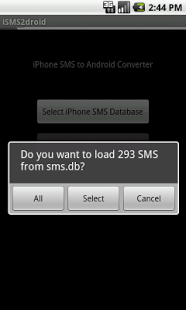
- قم بتثبيت وتشغيل خيار تطبيق النسخ الاحتياطي واستعادة الرسائل النصية
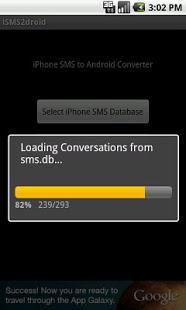
- اضغط على زر استعادة
- الآن، حدد موقع ملف iSMS2droid الخاص بك، ثم انقر فوق زر موافق.
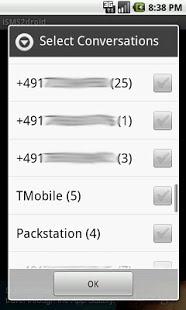
- حدد "استعادة كافة الرسائل" وانقر فوق الزر "موافق".
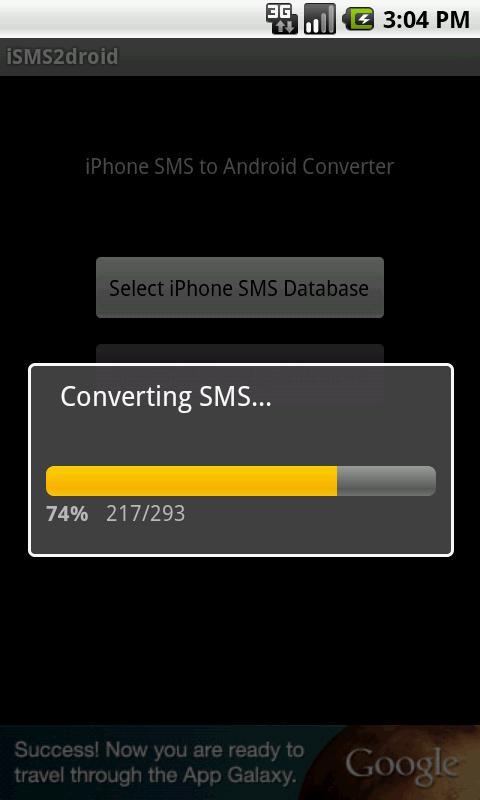
- بمجرد اكتمال عملية الاستعادة، ستتوفر رسائل iPhone بالكامل على جهاز Android الخاص بك.
الجزء 4: 3 تطبيقات مثل iSMS2droid
تصدير رسائل SMS
تطبيق SMS Export Plus هو أفضل خدمة نسخ الرسائل النصية احتياطياً. يحتوي على خيار الطباعة أو الحفظ على جهاز الكمبيوتر أو جهاز Mac، أو حفظ إلى PDF أو Excel، أو النسخ الاحتياطي لرسائل جهات الاتصال الحكيمة. الآن أصبح من السهل جدًا طباعة الرسائل النصية أو الرسائل الخاصة بك مباشرة من جهاز iPhone الخاص بك
SMSBackupandRestore
النسخ الاحتياطي واستعادة الرسائل النصية (SMSBackupandRestore) هو تطبيق Android بسيط يقوم بعمل نسخة احتياطية من الرسائل النصية على هاتفك واستعادتها.
الميزات هي:
- • تسهيلات النسخ الاحتياطي لرسائل SMS بتنسيق XML.
- • يتم إنشاء النسخ الاحتياطي محليًا على الجهاز مع خيارات للتحميل تلقائيًا إلى البريد الإلكتروني أو Google Drive أو DropBox باستخدام تطبيق إضافي.
- • اختر وقتًا مجدولًا للنسخ الاحتياطي تلقائيًا.
إدارة Phone/iPad/iPod
تطبيق شامل يساعدك على إدارة كل شيء على جهاز iPhone و iPad و iPod الخاص بك وهو قادر على القيام بما لا يستطيع iTunes القيام به!
الميزات الرئيسية هي:
- • القدرة على نقل الملفات من الكمبيوتر الشخصي و iTunes وأيضًا من أجهزة iDevice إلى الكمبيوتر الشخصي و iTunes.
- • تتوفر ميزة محادثة الموسيقى والفيديو ويمكن تحويل مقاطع الفيديو والموسيقى إلى تنسيقات متوافقة لجهاز iOS أثناء عملية النقل.
- • نسخ الصور بين الكمبيوتر الشخصي و جهاز iDevice وأيضًا خيار مشاركة الصور وطباعتها بسهولة كبيرة.
- • إدارة جهات الاتصال بشكل منهجي من iPhone: تنظيم جهات الاتصال، والنسخ الاحتياطي، وخيار Reeditin، وإزالة الملفات المكررة إلخ
- • نقل المحتوى المتنوع مباشرة بين أجهزة iDevice: قد تكون هذه الملفات جهات اتصال وصور وموسيقى ورسائل نصية وما إلى ذلك ويمكن نقلها بسهولة بين أجهزة Apple المختلفة.
اتجاهات جديدة
أهم الأخبار
جميع الفئات


MobileTrans - WhatsApp Transfer


Sulaiman Aziz
معكم Sulaiman Aziz مسؤول تسويق المحتوى العربي لموقع MobileTrans. وهو برنامج رائع لنقل البيانات بين الأجهزة المختلفة. فنحن لدينا فريق بحث وتطوير يضم أكثر من ألف شخص. مما يجعلنا نضمن تزويدكم بأفضل الخدمات والبرامج.